电脑扩展屏幕怎么用 电脑扩展屏幕如何使用
更新时间:2024-02-27 14:56:00作者:qiaoyun
很多人由于工作需要为了提高工作效率,就想要扩展一个或多个屏幕来同时显示并进行操作,但是有些小伙伴并不知道电脑扩展屏幕怎么用吧,为了帮助到大家,现在小编就给大家演示一下电脑扩展屏幕的详细使用方法,有一样需求的小伙伴们可以跟着一起来看看吧。
方法如下:
1、首先分别将电脑显示接口和显卡接口连接。

2、然后分别将两台显示器的电源和显示接口连接。
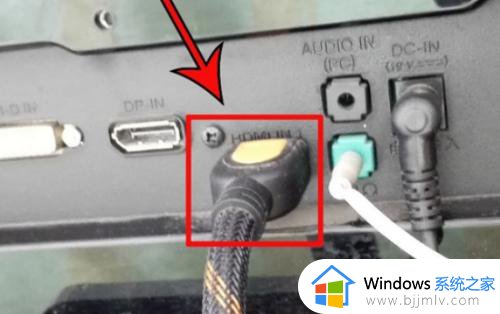
3、连接完成之后,来到桌面,点击鼠标右键选择显示设置。
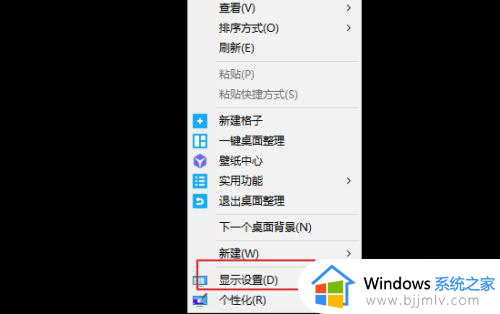
4、在弹出来的界面弹两个显示器显示,表示连接成功。
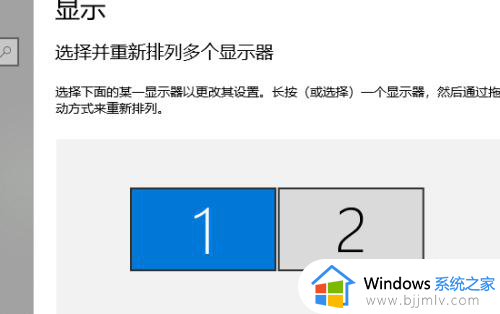
5、再来到最下面的多显示器设置,并且选择扩展这些显示器即可。
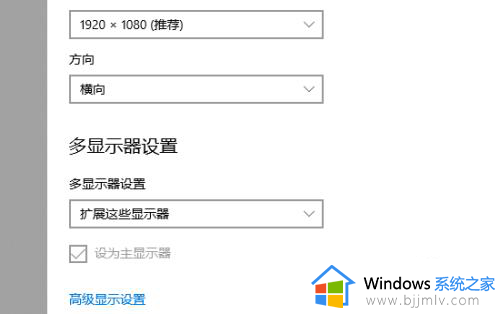
6、完成。
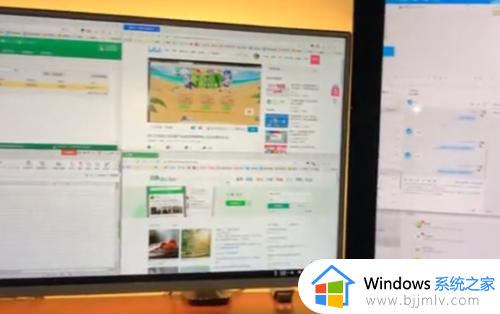
关于电脑扩展屏幕如何使用的详细内容就给大家介绍到这里了,如果你也不大会使用的话,可以学习上述方法来操作,相信能够帮助到大家。
电脑扩展屏幕怎么用 电脑扩展屏幕如何使用相关教程
- 电脑如何设置扩展屏幕 电脑扩展屏幕的方法
- windows扩展屏幕设置方法 电脑屏幕扩展怎么设置
- 笔记本电脑怎么扩展屏幕 笔记本电脑怎么扩展屏幕快捷键
- windows屏幕扩展快捷键是什么 windows屏幕扩展快捷键ctrl加什么
- windows显示器扩展怎么操作 windows如何扩展屏幕
- 扩展显示器后第二屏幕怎么使用 拓展显示器后如何设置第二屏幕
- windows如何扩展c盘 windows电脑c盘空间怎么扩展
- 扩展卷是灰色的怎么办 电脑硬盘扩展卷灰色解决方法
- windows扩展卷灰色如何解决 windows电脑扩容卷变灰色怎么办
- windows怎么扩展磁盘分区 windows如何扩展磁盘
- 惠普新电脑只有c盘没有d盘怎么办 惠普电脑只有一个C盘,如何分D盘
- 惠普电脑无法启动windows怎么办?惠普电脑无法启动系统如何 处理
- host在哪个文件夹里面 电脑hosts文件夹位置介绍
- word目录怎么生成 word目录自动生成步骤
- 惠普键盘win键怎么解锁 惠普键盘win键锁了按什么解锁
- 火绒驱动版本不匹配重启没用怎么办 火绒驱动版本不匹配重启依旧不匹配如何处理
电脑教程推荐
win10系统推荐